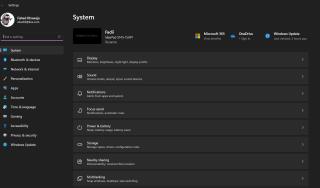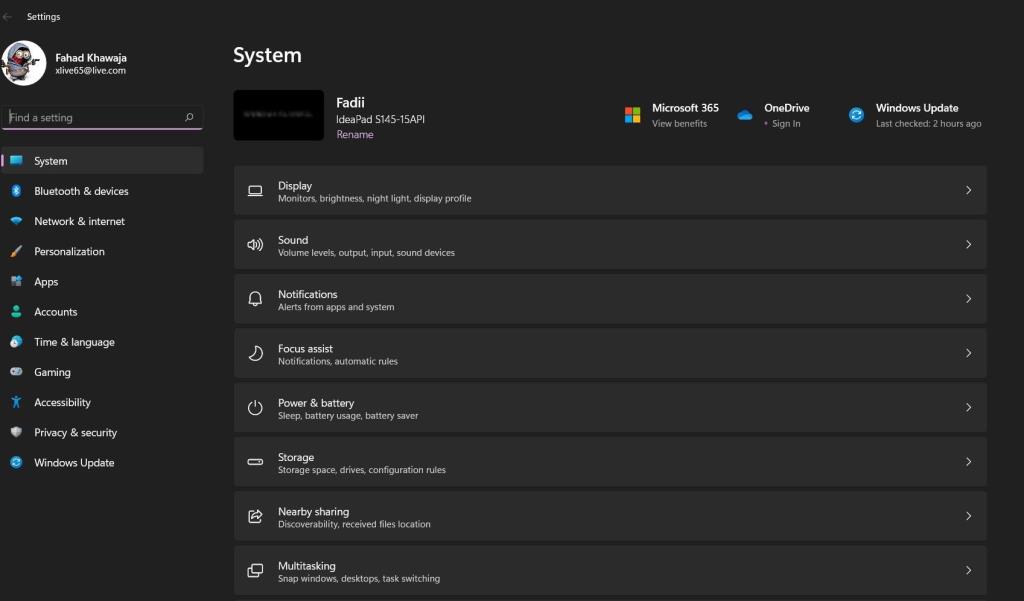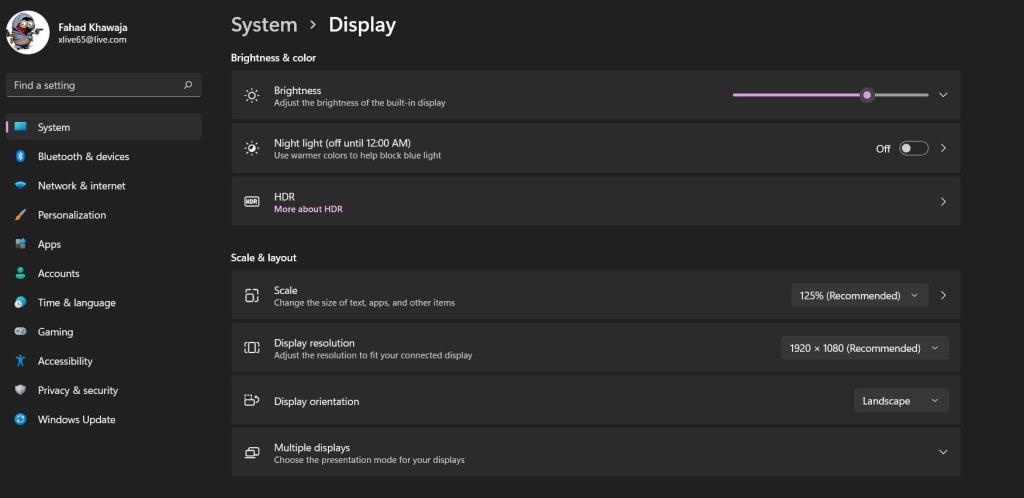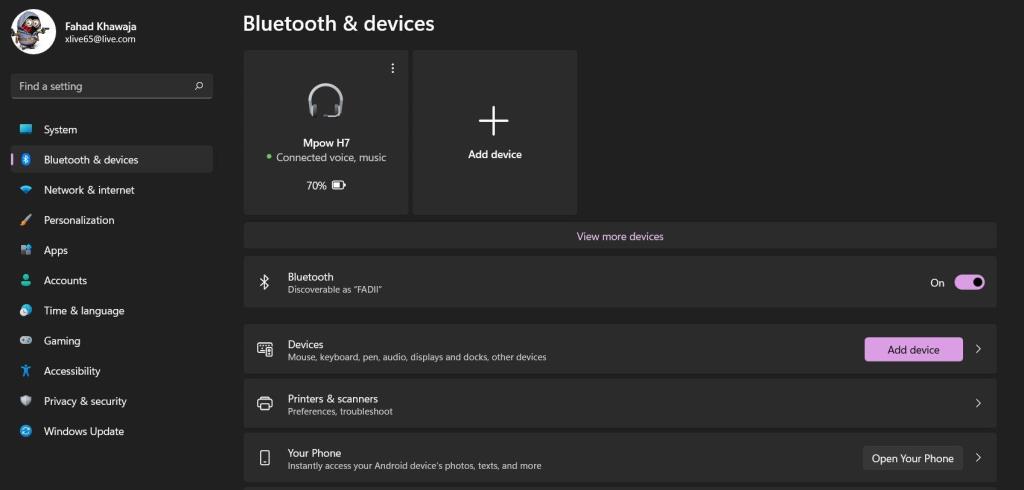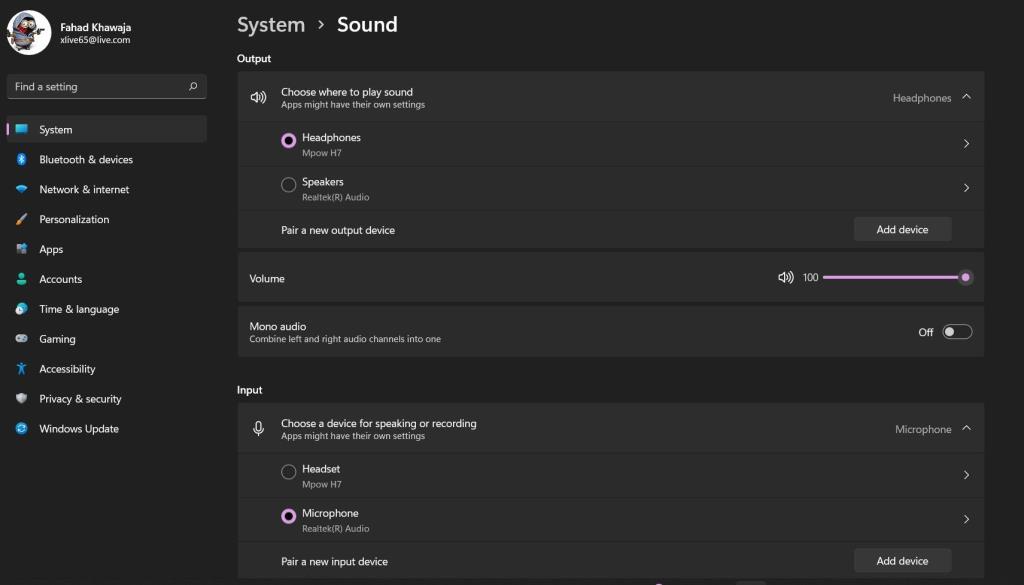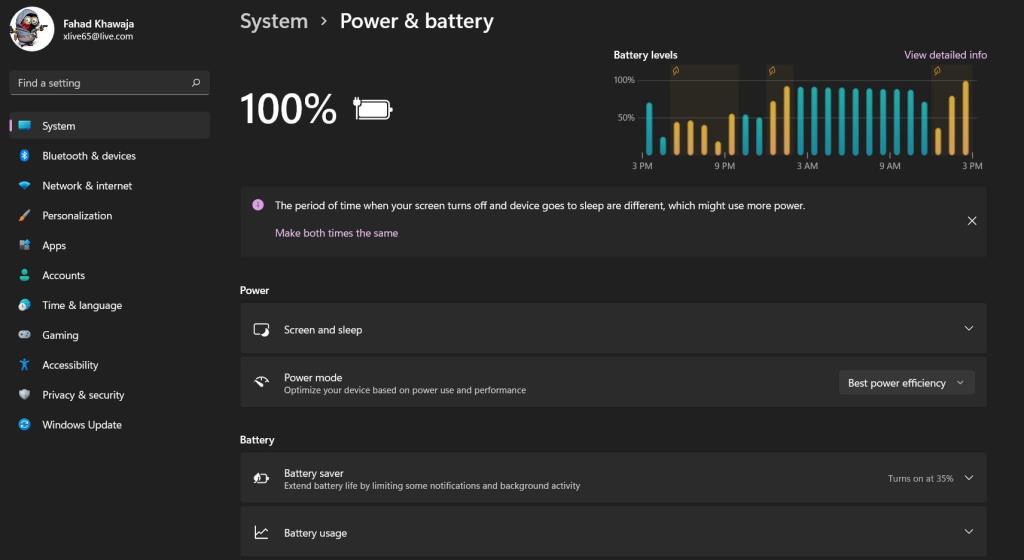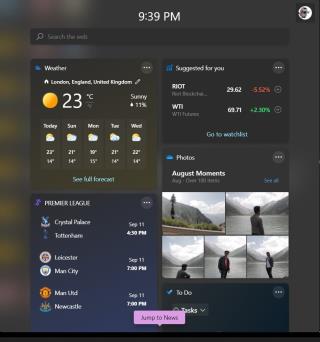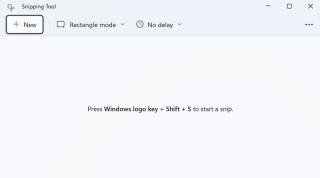Microsoft hat die Benutzeroberfläche in Windows 11 komplett neu gestaltet, was bedeutet, dass viele Apps, die den Sprung von Windows 10 schaffen, jetzt anders aussehen und sich anders anfühlen. Da das offizielle Veröffentlichungsdatum von Windows 11 näher rückt, ist es an der Zeit, in die neue Einstellungs-App einzusteigen, damit Sie wissen, was Sie bei der Veröffentlichung erwartet.
Lassen Sie uns daher tief in die Einstellungen-App unter Windows 11 eintauchen und versuchen zu verstehen, wie unterschiedlich sie sich von Windows 10 unterscheidet.
Als Windows 8 zum ersten Mal im Jahr 2012 veröffentlicht wurde, führte Microsoft parallel dazu die Einstellungs-App ein. Obwohl es heutzutage ein integraler Bestandteil von Windows ist, wurde es damals ziemlich kritisiert. Fast ein Jahrzehnt später ist die Einstellungs-App jedoch zu einem außergewöhnlichen Tool geworden, das Ihren gesamten Windows 11-PC verwaltet.
Wenn Sie die Einstellungen-App unter Windows 11 starten, werden Sie als Erstes feststellen, dass Windows 11 die gesamte App neu gestaltet, um die Konfiguration Ihres PCs zu vereinfachen. Die neue Einstellungs-App ist im Vergleich zur mühsamen und kompliziert zu navigierenden Oberfläche in Windows 10 schlanker und einfacher zu bedienen.
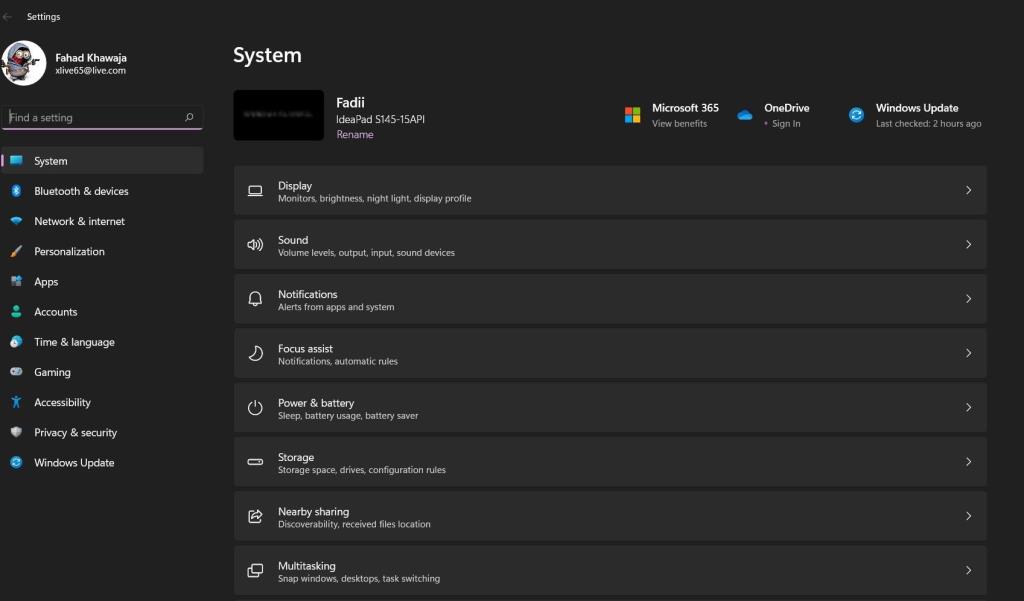
Bei Windows 10 hat sich Microsoft für einen Übersichtsbildschirm mit Hauptbereichen entschieden. In Windows 11 hat das Unternehmen die brillante Entscheidung getroffen, den Übersichtsbildschirm durch eine minimalistische Seitenleiste mit den wichtigsten Konfigurationsabschnitten zu ersetzen. Darüber hinaus verfügt jedes Untermenü über eine beschreibende Miniaturansicht, die einen Überblick darüber gibt, worum es auf jeder Einstellungsseite geht.
Verbesserte Einstellungsnavigation von Windows 11
Das Beste an der neuen Windows 11-Einstellungs-App ist vielleicht, wie einfach sie zu navigieren ist. In Windows 10 war die Navigation durch die Einstellungen-App nicht einfach: Wenn Sie auf das falsche Untermenü geklickt haben, mussten Sie zur Hauptübersichtsseite zurückkehren.
Die Seitenleiste in Window 11 macht es sehr einfach, zwischen den Hauptkategorien wie System , Bluetooth & Geräte und Gaming zu navigieren , ohne zur Hauptübersichtsseite zurückzukehren.
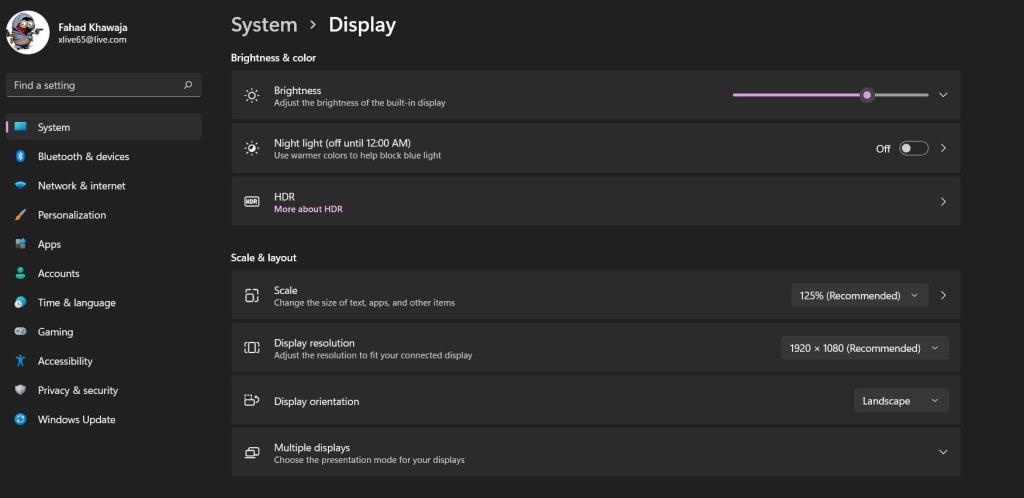
Verwandte: Sie können Windows 11 jetzt in Ihrem Browser ausprobieren. Hier ist wie...
Die neue Einstellungs-App zeigt auch die genaue Seite, auf der Sie sich gerade befinden, in der Kopfzeile an, sodass Sie problemlos zu einer vorherigen Seite zurückkehren können. Darüber hinaus erspart die verbesserte Benutzeroberfläche allen ein paar Klicks und macht die Konfiguration Ihres PCs einfacher und schneller.
Die Verwaltung von Geräten ist jetzt viel einfacher
Die Geräteseite unter Windows 10 war nicht sehr benutzerfreundlich und die Konfiguration eines neuen Geräts war mühsam. Windows 11 ändert dies zum Besseren; Die Seite Bluetooth & Geräte ist viel übersichtlicher und zeigt sofort alle verbundenen Geräte oben auf dem Bildschirm an. Verbundene oder gekoppelte Geräte haben außerdem einen kleinen grünen Punkt, der anzeigt, dass sie jetzt aktiv sind.
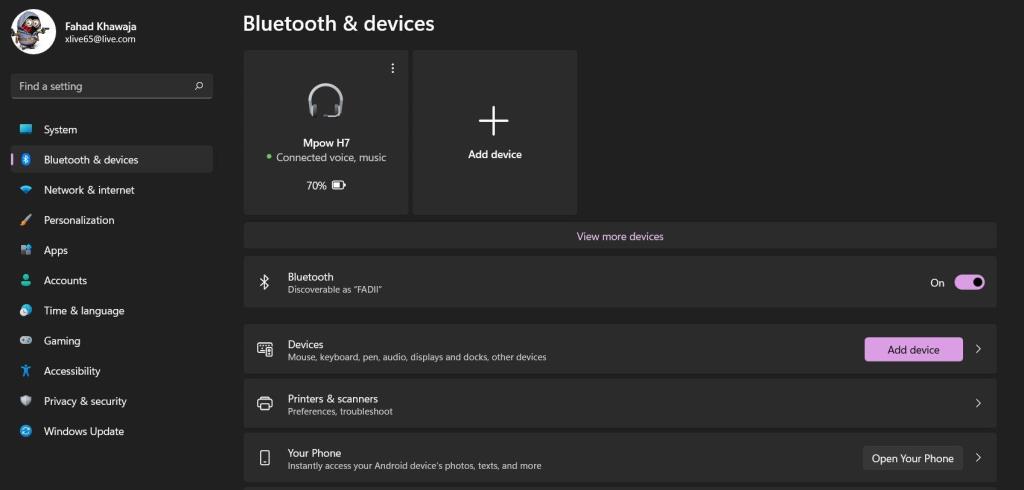
Microsoft hat eine beispiellose Integration von Android-Smartphones in Windows 11 eingeführt; Sie können jetzt auch ganz einfach Ihre Telefoneinstellungen über das Bluetooth- und Gerätemenü verwalten. Darüber hinaus ist das Hinzufügen eines neuen Geräts zu Ihrem PC relativ einfach.
Neue und verfeinerte Systemeinstellungen von Windows 11
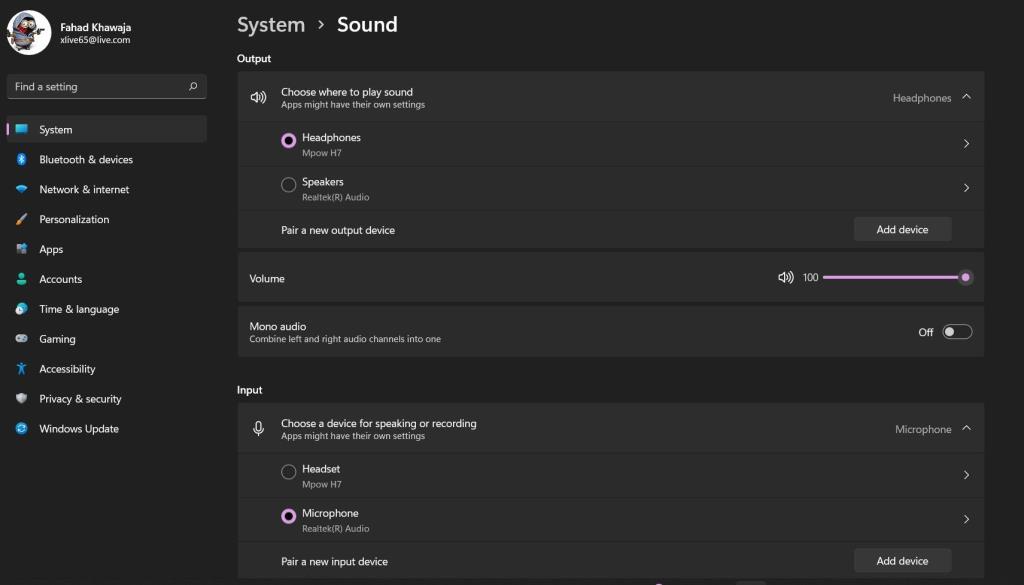
Die Systemeinstellungen unter Windows 11 sind viel intuitiver und einfacher zu konfigurieren. Sie müssen die Systemsteuerung nicht mehr öffnen, um Ihre Soundeinstellungen zu verwalten; All dies kann in der Einstellungs-App in Windows 11 erfolgen. Sie können die Ein- und Ausgabe-Soundgeräte konfigurieren, den Lautstärkemix verwalten und sogar über die Einstellungen-App auf die Sound- Eigenschaften zugreifen .
Die Seite Systemeinstellungen enthält auch ein Focus Assist- Untermenü, mit dem Sie Ihren PC einrichten können, um Ablenkungen zu vermeiden und die Produktivität zu steigern. Sie können beispielsweise auswählen, wie Sie Benachrichtigungen erhalten, und automatisierte Regeln einrichten.
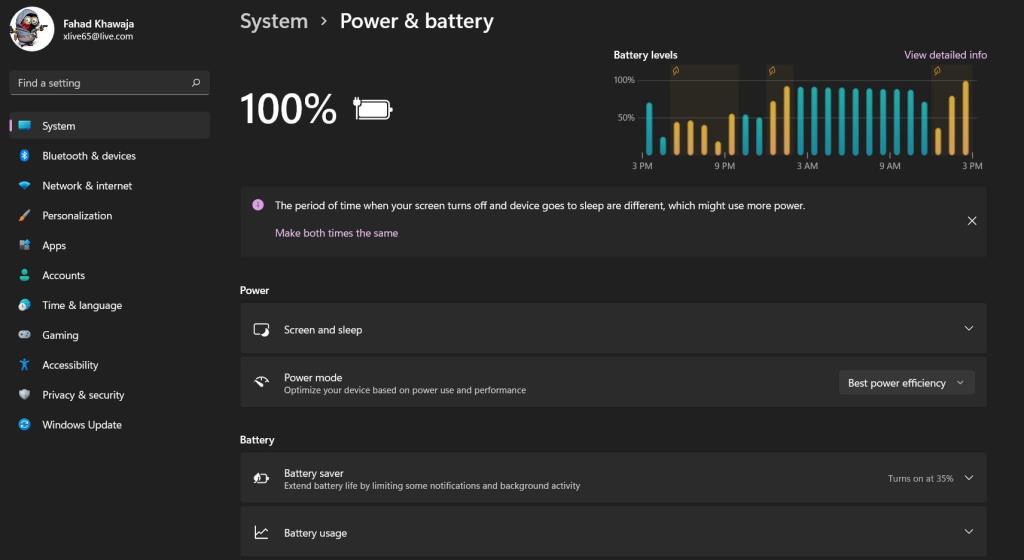
Eine weitere wichtige Verbesserung ist die neue und verbesserte Leistung und Akku - Einstellungen Seite. Windows 11 gibt Ihnen eine detaillierte Aufschlüsselung Ihres Akkuverbrauchs und ermöglicht es Ihnen, Einstellungen schnell zu konfigurieren, die Ihren Anforderungen entsprechen. Sie können die Energie- und Schlafeinstellungen auch direkt über die Einstellungen-App nahtlos ändern .
Windows 11: Ein Redesign zum Besseren
Microsoft hat bei der Neugestaltung der Einstellungen-App unter Windows 11 fantastische Arbeit geleistet. Die Seitenleiste ist schlank und funktional, die einzelnen Seiten sind gut gestaltet und organisiert und jedes Untermenü ist sorgfältig strukturiert, um die Konfiguration Ihres PCs zugänglich zu machen. Wenn Windows 11 endlich auf Ihrem PC landet, werden all diese Änderungen hoffentlich zu weniger Verwirrung und insgesamt mehr Produktivität führen.